Máy Photocopy Toshiba Bị Kẹt Giấy Và Cách Khắc Phục
Trong quá trình sử dụng máy photocopy Toshiba để đáp ứng các nhu cầu công việc, người dùng không tránh khỏi việc gặp phải các sự cố lỗi vận hành. Một trong những lỗi thường gặp nhất ở thiết bị này là lỗi bị kẹt giấy. Tuy lỗi này rất dễ nhận diện và khắc phục, nhưng nếu để tình trạng kẹt giấy diễn ra quá thường xuyên thì thiết bị sẽ giảm chất lượng hoạt động và tuổi thọ. Vậy nên, dưới đây Chuyên Gia Máy Photocopy chia sẻ đến bạn đọc cách khắc phục sự cố máy photocopy Toshiba bị kẹt giấy và một số lưu ý cần nắm để hạn chế lỗi xảy ra.

Nguyên nhân máy photocopy Toshiba bị kẹt giấy
Tình trạng bị kẹt giấy là một trong những sự cố thường xuyên và khó tránh khỏi trong quá trình vận hành máy photocopy Toshiba. Để có cách khắc phục phù hợp, trước tiên người dùng cần tìm ra nguyên nhân gây ra tình trạng trên của thiết bị. Dưới đây là một số nguyên nhân thường gặp được các người dùng lâu năm chia sẻ:
Do bộ phận thiết bị
Nguyên nhân chính gây ra sự cố lỗi kẹt giấy thường là do các bộ phận bên trong máy photocopy đó. Đối với những dòng máy photocopy, những phần linh kiện như sấy, cò drum, gạt… không hoạt động theo đúng tiêu chuẩn đảm bảo đều sẽ khiến cho quy trình in ấn xảy ra lỗi. Điều này là nguyên nhân dẫn đến tình trạng máy photocopy Toshiba bị kẹt giấy.
Bởi, theo tìm hiểu thì sấy và drum là hai trong số linh kiện cơ bản và bắt buộc phải được bảo đảm chất lượng đạt mức tối đa. Những sự cố lỗi liên quan đến linh kiện và bộ phận này đều có nguy cơ ảnh hưởng trực tiếp đến việc vận hành của thiết bị. Từ đó, dẫn đến hiệu quả hoạt động giảm và xuất hiện tình trạng kẹt giấy không mong muốn.
Do người dùng thiết bị
Con người là yếu tố tác động trực tiếp đến việc vận hành máy photocopy có hiệu quả và có độ bền cao hay không. Vậy nên, nếu không đáp ứng và bảo đảm đúng tiêu chuẩn vận hành trong thực tế sẽ rất dễ xảy ra việc máy photocopy gặp sự cố lỗi, điển hình như tình trạng kẹt giấy.
Lỗi kẹt giấy ở máy photocopy do người dùng gây ra có thể đến từ nhiều nguyên nhân khác nhau như:
- Tái sử dụng giấy nhưng không kiểm tra kỹ về chất lượng hay quên gỡ ghim. Điều này không chỉ gây kẹt giấy ở máy mà còn vô tình gây ra nhiều ảnh hưởng tiêu cực đến các bộ phận khác như drum, sấy… Từ đó, khiến cho bản in thành phẩm bị lem mực.
- Chọn sai lệnh in giấy. Việc chọn sai khổ giấy trong quá trình in thường xuyên xảy ra ở người dùng. Điều này khiến cho thiết bị không hiểu được yêu cầu người dùng và dẫn đến tình trạng kẹt giấy làm ảnh hưởng đến chất lượng và hiệu quả của người dùng.
Do giấy in
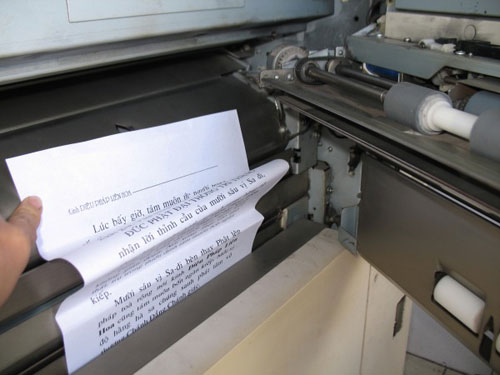
Một nguyên nhân nữa khiến máy photocopy gặp tình trạng kẹt giấy là do giấy in không đảm bảo chất lượng.Việc chọn lựa những loại giấy in quá mỏng khi đi qua bộ phận sấy nhiệt độ cao sẽ dễ làm giấy cong và nhăn lại. Điều này làm cho giấy dễ bị kẹt lại trong quá trình hoạt động.
Do đó mà khi sử dụng máy photocopy, nhà sản xuất khuyến cáo người dùng nên sử dụng loại giấy có độ dày lý tưởng khoảng từ 70 – 80 gsm.Với độ dày vừa phải và chất liệu giấy phù hợp giúp người dùng có thể hạn chế tình trạng kẹt giấy ở máy đến mức tối đa. Qua đó, giúp quá trình in ấn và sao chép tài liệu sẽ đáp ứng được nhu cầu người dùng một cách hiệu quả và nhanh chóng.
Cách khắc phục lỗi máy photocopy Toshiba bị kẹt giấy
Từ những nguyên nhân kể trên, người dùng thiết bị sau khi đã xác định được đâu là nguyên nhân dẫn đến tình trạng máy photocopy Toshiba bị kẹt giấy để có biện pháp khắc phục. Cụ thể quá trình sửa lỗi thực hiện như sau:
Xác định vị trí bị kẹt giấy
Máy photocopy sẽ dừng lại việc sao chép bản in khi giấy sao chép hoặc giấy gốc xảy ra lỗi bị kẹt giấy. Lúc này, trên bảng cảm ứng thiết bị sẽ phát ra tiếng và hiển thị lỗi. Và nhiệm vụ của người dùng là lấy hết giấy bị kẹt trong máy ra ngoài. Nếu như giấy không lấy ra hết và bị kẹt lại thì thiết bị sẽ vang lên tiếng báo lỗi liên tục.
Lấy giấy kẹt ra khỏi máy photocopy
Dựa trên hướng dẫn hiển thị ở bảng cảm ứng mà người dùng tiến hành bước lấy giấy bị kẹt ra khỏi máy. Người dùng cũng có thể an tâm vì vị trí giấy bị kẹt cũng được máy photocopy hiển thị trên bảng và bạn chỉ cần bấm nút lên xuống để xem các hướng dẫn.
Sau khi đã thành công lấy giấy ra khỏi máy, người dùng đóng lại các nắp đã mở để các thiết bị bắt đầu khởi động lại. Cuối cùng, thực hiện theo hướng dẫn của bảng cảm ứng.
Lưu ý:
- Quá trình tháo giấy kẹt nên được làm cẩn thận và nhẹ nhàng để không làm rách giấy. Nên lấy giấy từ từ bằng cả hai tay và đảm bảo không còn giấy hỏng nào sót lại ở bên trong máy.
- Không được chạm vào bộ phận nhiệt áp hay phần kim loại ở xung quanh máy. Bởi, điều này có thể gây bỏng hoặc sốc ở tay người dùng. Đồng thời, người dùng cũng không được chạm vào Belt khi tháo giấy kẹt. Vì như vậy sẽ có thể gây hỏng thiết bị hoặc làm cho đầu ra kém.
Dưới đây là 3 cách lấy giấy kẹt ra khỏi máy photocopy được Chuyên Gia Máy Photocopy hướng dẫn chi tiết:
Lấy giấy bị kẹt ở mặt dưới nắp DF
Quá trình thực hiện như sau:
- Bước 1: Người dùng mở nắp đậy máy photocopy lên.
- Bước 2: Mở nắp chứa bản gốc đang bị kẹt bên trong và lấy ra. (Lưu ý: bảng cảm ứng sẽ hiển thị cho người dùng vị trí để mở nắp lấy giấy kẹt. Để mở được nắp trên thiết bị, người dùng cần dày tay kéo ô màu xanh. Sau khi mở ra sẽ thấy tờ giấy bị kẹt nằm trong máy).
- Bước 3: Đóng lại nắm máy photocopy sau khi đã thấy giấy kẹt ra ngoài. Sau đó tiến hành thực hiện lại các thao tác in ấn.
Lấy giấy bị kẹt ở mặt trên của nắp DF
Quá trình thực hiện như sau:
- Bước 1: Nâng cần gạt và mở nắp trên máy photocopy Toshiba.
- Bước 2: Sau khi đã xác định được vị trí giấy bị kẹt, người dùng cần lấy giấy kẹt ra ngoài một cách nhẹ nhàng. Trường hợp tờ giấy kẹt nằm lẫn vào sâu thiết bị, người dùng hãy nhìn vào vị trí có màu xanh. Ở những vị trí này, người dùng có thể dùng tay kéo hoặc xoay để lấy giấy.
- Bước 3: Đóng nắp về lại vị trí ban đầu và thực hiện lại các thao tác sao chép bản in.
Lấy giấy bị kẹt ở khay đầu ra
Khi người dùng in hoặc copy thì phần giấy in sẽ được cuốn lên từ các khay giấy. Vậy nên trong quá trình thực hiện mà giấy in quá mỏng hoặc quá dài hay bị lẫn bị bấm sẽ rất dễ gây ra tình trạng kẹt giấy. Lúc này, thao tác in ấn sẽ không thể thực hiện được và hệ thống sẽ phát ra cảnh báo lỗi kẹt giấy.
Cách để người dùng xử lý trong tình huống diễn ra như sau:
- Bước 1: Tiến hành mở khay giấy ở hông bên phải máy photocopy ra. Sau khi tìm thấy chỗ giấy bị kẹt thì thực hiện lấy giấy ra theo chỉ dẫn trên màn hình cảm ứng.
- Bước 2: Lấy giấy kẹt ra khỏi máy. (Lưu ý: động tác lấy phải thật nhẹ nhàng và tránh đụng vào các linh kiện trong máy nếu không sẽ gây bỏng da tay).
- Bước 3: Đóng lại các nắp đậy ở bên hông máy photocopy cho đến khi máy không còn tiếng báo hiệu lỗi. Nếu thông báo vẫn hiển thị, người dùng cần mở ra để xem còn tờ giấy nào bị kẹt lại nữa không hoặc đóng nắp lại thật chặt.
Những lưu ý người dùng cần nắm khi máy photocopy Toshiba bị kẹt giấy

Đối với trường hợp máy photocopy Toshiba của người dùng xảy ra lỗi kẹt giấy thường xuyên, cần lưu ý những yếu tố sau để hạn chế mắc phải lỗi nhiều lần:
- Kéo phần giấy kẹt ra khỏi thiết bị thật nhẹ nhàng, hạn chế giấy bị rách góc hoặc sót lại trong máy.
- Cẩn thận khi lấy phần giấy kẹt ở bên hông máy. Bởi, khu vực này là nơi chứa bộ sấy nên rất dễ gây bỏng cho người dùng.
- Cần bật thanh gạt màu xanh trước khi lấy giấy bị kẹt trong máy photocopy. Điều này giúp khoảng cách giữa bộ sấy và cò được dãn rộng hơn, tạo thuận lợi trong quá trình lấy giấy.
- Những bộ phận màu xanh lá cây được thiết kế giúp người dùng có thể mở và gỡ giấy kẹt dễ dàng hơn. Vậy nên, cần nhớ điều chỉnh bật/tắt bộ phận này về lại vị trí ban đầu sau khi đã tìm và lấy giấy kẹt ra khỏi máy photocopy.
- Chú ý gỡ tất cả ghim bấm trên giấy trước khi đặt vào máy photocopy. Điều này giúp hạn chế tình trạng ghim bấm rơi vào lòng máy và gây ra những ảnh hưởng nghiêm trọng đến các bộ phận trong máy.
Trên đây là tất cả thông tin chi tiết về dấu hiệu nhận biết và cách sửa lỗi máy photocopy Toshiba bị kẹt giấy mà Chuyên Gia Máy Photocopy chia sẻ đến bạn đọc. Cảm ơn bạn đã theo dõi và chúc bạn áp dụng thành công!




Bài viết liên quan
Lỗi 503 máy photocopy – Nguyên nhân, cách xử lý và phòng tránh
Trong quá trình sử dụng máy photocopy, việc gặp phải các lỗi kỹ thuật là [...]
Mở quán photocopy cần những gì? – Hướng dẫn chi tiết từ A đến Z để thành công mới nhất 2025
Mở quán photocopy cần những gì? là câu hỏi phổ biến của rất nhiều người [...]
Bảng giá máy photocopy Toshiba đời mới nhất 2025
Máy photocopy Toshiba đã và đang khẳng định vị thế của mình trên thị trường [...]
Hướng dẫn tạo user code cho máy photocopy RICOH đơn giản nhưng hiệu quả
Việc sử dụng máy photocopy Ricoh trong các văn phòng, công ty là điều hết [...]
Top máy photocopy Toshiba “Ngon – Bổ – Rẻ” cho văn phòng
Bạn đang tìm kiếm máy photocopy Toshiba giá rẻ cho văn phòng nhỏ hoặc máy [...]
Top máy photocopy Toshiba bán chạy nhất năm 2025
Máy photocopy Toshiba nổi bật với khả năng đa chức năng, độ bền cao cùng [...]